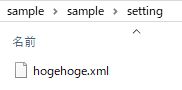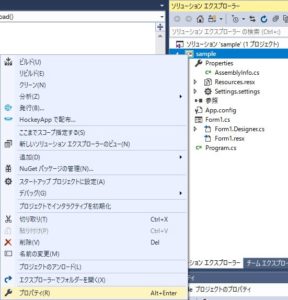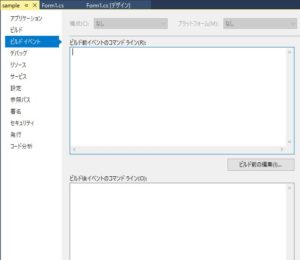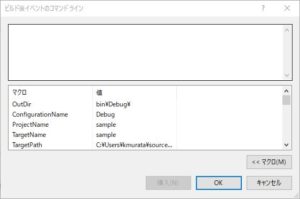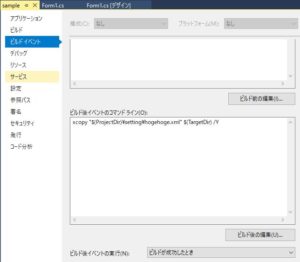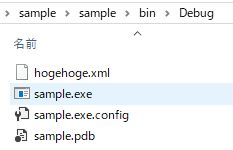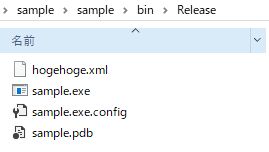Visual Studioでビルド後にファイルのコピーを行う方法
Visual Studioでビルド後にファイルのコピーを行う方法をご紹介します。
目次
条件
- Visual Studio 2017
- C#
ビルド後のファイルコピー設定
前提
プロジェクトディレクトリ(ProjectDir)に、「setting」というフォルダが存在し、中にhogehoge.xmlが入っているものとします。
設定
ソリューションエクスプローラーで対象のプロジェクトを選択し、右クリック > プロパティを選択します。
プロジェクトのプロパティ画面が開くので、左のメニューでビルドイベントを選択します。
ビルド後の編集ボタンを押して、ビルド後イベントのコマンドライン画面を開きます。
マクロ(M)>> ボタンを押すと、マクロ一覧が表示され選択できるようになります。
ビルド後イベントのコマンドライン画面に、以下のように入力します。
- hogehoge.xmlをターゲットディレクトリにコピーする。
- 同名のファイルが存在する場合、上書きの確認を行わない。
xcopy "$(ProjectDir)\setting\hogehoge.xml" $(TargetDir) /Y
OKボタンを押して画面を閉じます。
ビルド後イベントのコマンドラインに入力した値が表示されていることを確認して、プロパティを保存します。
開始ボタンを押して、ビルド実行&アプリケーション起動が行われると、指定したファイルが指定ディレクトリにコピーされます。
Debugの場合
Releaseの場合
その他
今回は上書き確認を行わない「/Y」というオプションを指定しましたが、その他オプションを指定することで異なった動作を行うことが出来ます。
もちろん、コピー以外の処理も実行可能です。
ビルド前イベントのコマンドラインにコマンドを入力すれば、ビルド前に任意のコマンドを実行することが出来ます。
参考
stackoverflow:How to run Visual Studio post-build events for debug build only
コマンドプロンプト:Windowsの便利な使い方
https://www.k-tanaka.net/cmd/xcopy.php